
Skanneinnstillinger
Når du skanner med maskinen, kan du bruke skjermbildet for skanning til å stille inn originalens størrelse og justere bildekvaliteten.
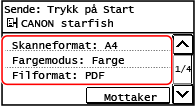
Hvis de skannede dataene ikke vises slik du forventet, kan du endre innstillingene og skanne på nytt.
* Hvis du vil lagre skannede data til en datamaskin, konfigurerer du innstillingene med MF Scan Utility eller ScanGear MF som er installert på datamaskinen. Du kan ikke bruke kontrollpanelet til å konfigurere innstillingene.
* Hvis du vil lagre skannede data til en datamaskin, konfigurerer du innstillingene med MF Scan Utility eller ScanGear MF som er installert på datamaskinen. Du kan ikke bruke kontrollpanelet til å konfigurere innstillingene.
 |
Lagring av skanneinnstillinger som brukes ofte som standardinnstillingerDu kan endre standard skanneinnstillingene til skanneinnstillinger du ofte bruker. Endre standardinnstillingene Hente tidligere innstillinger - TX-jobbloggDu kan bruke Tx-jobblogg til å hente skanneinnstillinger du har brukt til å sende eller lagre skannede data tidligere. Angi mottakere (TX Job Log) |
Stille inn originalens format og retning
Still inn format og retning i henhold til originalen som skal skannes.
[Skanneformat]
Velg format på originalen som plasseres.
Velg format på originalen som plasseres.
[Originalretning]
Velg [Stående] eller [Liggende] slik at det stemmer med den plasserte originalen.
Velg [Stående] eller [Liggende] slik at det stemmer med den plasserte originalen.
[Stående] | [Liggende] | |
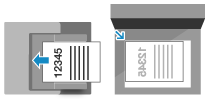 | 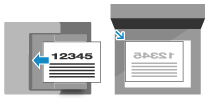 |
Justere bildekvalitet
Du kan justere bildekvaliteten, som når det skannede databildet ikke er tydelig eller teksten er vanskelig å lese.
[Fargemodus]
Velg fargemodusen for skanning (svart-hvitt/farger).
Velg fargemodusen for skanning (svart-hvitt/farger).
[Tetthet]
Juster tettheten slik at den stemmer med originalen.
Trykk på [+] hvis du vil øke tettheten og [-] hvis du vil redusere den.
Juster tettheten slik at den stemmer med originalen.
Trykk på [+] hvis du vil øke tettheten og [-] hvis du vil redusere den.
[Originaltype]
Velg originaltype.
Skanning utføres ved å bruke bildekvaliteten slik at den stemmer med innholdet på originalen.
Velg originaltype.
Skanning utføres ved å bruke bildekvaliteten slik at den stemmer med innholdet på originalen.
[Skarphet]
Juster skarpheten.
Styrk omriss og linjer slik at de blir tydeligere eller svekk dem slik at de blir mykere.
Juster skarpheten.
Styrk omriss og linjer slik at de blir tydeligere eller svekk dem slik at de blir mykere.
Justeringseksempel: Å gjøre utydelig tekst eller former klarere Tykk på [+]. 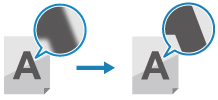 |
Redusere moaré (vertikal mønsterstøy) i bilder Tykk på [-]. 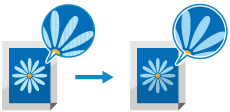 |
 |
Når filformatet på de skannede dataene er JPEGBildekvaliteten varierer avhengig av komprimeringsforhold valgt i [Dataformat]. Stille inn fil/oppdeling |
Stille inn fil/oppdeling
Still inn format og filnavn for de skannede dataene.
Du kan komprimere data og aktivere registrering av tekst i en original. Du kan også kombinere flere originaler i én fil eller opprette separate filer for hver original.
Du kan komprimere data og aktivere registrering av tekst i en original. Du kan også kombinere flere originaler i én fil eller opprette separate filer for hver original.
[Filformat]
Velg skannet dataformat mellom PDF, JPEG eller TIFF, i henhold til formål og miljø.
Velg skannet dataformat mellom PDF, JPEG eller TIFF, i henhold til formål og miljø.
Redusere datastørrelse
Når du bruker PDF-format
Velg [PDF (Compact)].
Datastørrelsen reduseres, men bildekvaliteten og antall ark som kan skannes samtidig kan også bli redusert, avhengig av originaltype.
Velg [PDF (Compact)].
Datastørrelsen reduseres, men bildekvaliteten og antall ark som kan skannes samtidig kan også bli redusert, avhengig av originaltype.
Når du bruker JPEG-format
Velg [JPEG] og still [Dataformat] inn til [Liten: Minneprioritet].
Velg [JPEG] og still [Dataformat] inn til [Liten: Minneprioritet].
Kombinere flere originaler til én fil
Velg PDF- eller TIFF-format.
Dele opp originalen til separate filer
Når du bruker PDF-format eller TIFF-format
Velg [Angi PDF/TIFF-detaljer] velg PDF-format eller TIFF-format
velg PDF-format eller TIFF-format  trykk på [På] i [Del inn i sider].
trykk på [På] i [Del inn i sider].
Velg [Angi PDF/TIFF-detaljer]
 velg PDF-format eller TIFF-format
velg PDF-format eller TIFF-format  trykk på [På] i [Del inn i sider].
trykk på [På] i [Del inn i sider].Når du bruker JPEG-format
Velg [JPEG].
Velg [JPEG].
[Dataformat]
Velg datastørrelsen når du bruker JPEG-format for de skannede dataene. Komprimeringsforholdet varierer i henhold til valgt datastørrelse.
Velg datastørrelsen når du bruker JPEG-format for de skannede dataene. Komprimeringsforholdet varierer i henhold til valgt datastørrelse.
[Liten: Minneprioritet]
Øker komprimeringsforholdet men reduserer bildekvaliteten.
Øker komprimeringsforholdet men reduserer bildekvaliteten.
[Stor: Bildekvalitet prioritet]
Reduserer komprimeringsforholdet men øker datastørrelsen.
Reduserer komprimeringsforholdet men øker datastørrelsen.
[Filnavn]
Angi en streng som skal legges til starten på filnavnet på de skannede dataene.
Angi en streng som skal legges til starten på filnavnet på de skannede dataene.
E-postinnstillinger
Du kan konfigurere e-postinnstillinger når du sender skannede data med e-post.
[Emne/melding]
Angi emne og hovedteksten i e-posten.
Angi emne og hovedteksten i e-posten.
[Svar til]
Velg en e-postadresse (Svar-til) fra adresseboken som skal brukes av e-postmottakerne å svare til.
Hvis ingen e-postadresse velges her, er det e-postadressen til maskinen som brukes som svar-til-adresse.
* Hvis e-postadressen du vil bruke ikke er registrert i adresseboken, kan du registrere den og deretter velge den. Funksjonen Adressebok
Velg en e-postadresse (Svar-til) fra adresseboken som skal brukes av e-postmottakerne å svare til.
Hvis ingen e-postadresse velges her, er det e-postadressen til maskinen som brukes som svar-til-adresse.
* Hvis e-postadressen du vil bruke ikke er registrert i adresseboken, kan du registrere den og deretter velge den. Funksjonen Adressebok
[Prioritet]
Velg prioritetnivå.
Velg prioritetnivå.
 | |
E-postsenderE-postadressen for maskinen blir avsenderadressen (Fra) uansett hva innstillingen for [Svar til] er. Hvis du vil sende senderens navn sammen med e-postadressen til maskinen, bruker du følgende fremgangsmåte for å stille inn navnet på enheten.
På kontrollpanelet velger du [Meny] på [Hjem]-skjermbildet, og deretter [Funksjonsinnstillinger] når du vil konfigurere innstillingene. [Lagre enhetsnavn (e-post)] E-postsenderen er innstillingen som deles med maskinen. |